Import z kamery DV lub HDV (przechwytywanie nagrań wideo)
Aby przygotować się do importowania wideo cyfrowego, należy włączyć urządzenie DV lub HDV w trybie odtwarzania, kliknąć opcję Przechwyć wideo i wybrać urządzenie w menu rozwijanym Źródło nad obszarem podglądu.
Należy również sprawdzić, czy folder docelowy, ustawienia wstępne kompresji i pozostałe opcje są odpowiednio skonfigurowane w innych panelach. (Patrz Źródła importowania).
Film wideo aktualnie odtwarzany na urządzeniu źródłowym powinien być teraz widoczny w obszarze podglądu na ekranie. Wzdłuż prawej krawędzi podglądu wideo znajduje się skala pokazująca poziom audio w bieżącej chwili.

W przypadku wybrania źródła DV lub HDV w obszarze centralnym modułu Importer dostępne są elementy sterujące służące do wyświetlania podglądu i importowania materiału z taśmy.
Pod podglądem obrazu znajduje się rząd elementów sterujących pozwalających na zautomatyzowanie przechwytywania przez ustawienie punktu początkowego i końcowego. Więcej informacji: Nagrywanie wideo i audio.
Kolejny wiersz elementów sterujących, pasek odtwarzania, pełni funkcję konsoli do nawigacji urządzeniem źródłowym.

Pasek odtwarzania dla importu z urządzeń DV i HDV zawierający (od lewej) przyciski przewijania i licznik kodu czasowego, przyciski odtwarzania, suwak przewijania oraz przycisk audio z wyskakującym suwakiem do regulowania głośności podglądu.
Wskaźnik bieżącego kodu czasowego 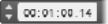 pokazuje miejsce odtwarzania zgodnie z kodem czasowym zapisanym na taśmie w chwili nagrania. W czterech polach jest kolejno podana godzina, minuta, sekunda i numer klatki. Po lewej stronie wskaźnika znajdują się dwa przyciski strzałek służące do przewijania o jedną klatkę wstecz lub do przodu.
pokazuje miejsce odtwarzania zgodnie z kodem czasowym zapisanym na taśmie w chwili nagrania. W czterech polach jest kolejno podana godzina, minuta, sekunda i numer klatki. Po lewej stronie wskaźnika znajdują się dwa przyciski strzałek służące do przewijania o jedną klatkę wstecz lub do przodu.
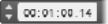 pokazuje miejsce odtwarzania zgodnie z kodem czasowym zapisanym na taśmie w chwili nagrania. W czterech polach jest kolejno podana godzina, minuta, sekunda i numer klatki. Po lewej stronie wskaźnika znajdują się dwa przyciski strzałek służące do przewijania o jedną klatkę wstecz lub do przodu.
pokazuje miejsce odtwarzania zgodnie z kodem czasowym zapisanym na taśmie w chwili nagrania. W czterech polach jest kolejno podana godzina, minuta, sekunda i numer klatki. Po lewej stronie wskaźnika znajdują się dwa przyciski strzałek służące do przewijania o jedną klatkę wstecz lub do przodu.Przyciski odtwarzania 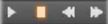 to (od lewej do prawej): Odtwarzanie/Pauza, Zatrzymanie, Przewijanie do tyłu i Przewijanie do przodu. Te przyciski służą do przekazywania poleceń do kamery. Używanie ich ma taki sam efekt jak korzystanie z wbudowanych przycisków kamery, jednak jest zwykle wygodniejsze.
to (od lewej do prawej): Odtwarzanie/Pauza, Zatrzymanie, Przewijanie do tyłu i Przewijanie do przodu. Te przyciski służą do przekazywania poleceń do kamery. Używanie ich ma taki sam efekt jak korzystanie z wbudowanych przycisków kamery, jednak jest zwykle wygodniejsze.
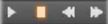 to (od lewej do prawej): Odtwarzanie/Pauza, Zatrzymanie, Przewijanie do tyłu i Przewijanie do przodu. Te przyciski służą do przekazywania poleceń do kamery. Używanie ich ma taki sam efekt jak korzystanie z wbudowanych przycisków kamery, jednak jest zwykle wygodniejsze.
to (od lewej do prawej): Odtwarzanie/Pauza, Zatrzymanie, Przewijanie do tyłu i Przewijanie do przodu. Te przyciski służą do przekazywania poleceń do kamery. Używanie ich ma taki sam efekt jak korzystanie z wbudowanych przycisków kamery, jednak jest zwykle wygodniejsze.Przeciągając pomarańczową wskazówkę suwaka przewijania  w lewo lub w prawo, można przesuwać miejsce odtwarzania odpowiednio do tyłu lub do przodu. Silnik pracuje szybciej w miarę przeciągania wskazówki dalej od środka. Po zwolnieniu wskazówka wraca na środek, a odtwarzanie zostaje wstrzymane.
w lewo lub w prawo, można przesuwać miejsce odtwarzania odpowiednio do tyłu lub do przodu. Silnik pracuje szybciej w miarę przeciągania wskazówki dalej od środka. Po zwolnieniu wskazówka wraca na środek, a odtwarzanie zostaje wstrzymane.
 w lewo lub w prawo, można przesuwać miejsce odtwarzania odpowiednio do tyłu lub do przodu. Silnik pracuje szybciej w miarę przeciągania wskazówki dalej od środka. Po zwolnieniu wskazówka wraca na środek, a odtwarzanie zostaje wstrzymane.
w lewo lub w prawo, można przesuwać miejsce odtwarzania odpowiednio do tyłu lub do przodu. Silnik pracuje szybciej w miarę przeciągania wskazówki dalej od środka. Po zwolnieniu wskazówka wraca na środek, a odtwarzanie zostaje wstrzymane.Ustaw głośność podglądu: Aby ustawić głośność odtwarzania na podglądzie, należy umieścić wskaźnik myszy w obszarze przycisku Audio/Wycisz na dolnym pasku przeglądarki plików. Obok przycisku pojawi się suwak głośności. Przesuwając suwak w górę lub w dół, można regulować głośność. Kliknij przycisk dźwięk/wyciszenie, aby włączać lub wyłączać wyciszenie dźwięku.

Znacznik początkowy, znacznik końcowy: Pola kodu czasowego znacznika początkowego i znacznika końcowego nad końcami paska odtwarzania wskazują zaplanowany punkt rozpoczęcia i punkt zakończenia przechwytywania wideo.
Uwaga: W przypadku źródeł DV i HDV można także stosować migawki.
Moduł Importer obsługuje dwie metody określania zakresu materiału wideo do zaimportowania.
W przypadku metody ręcznej użytkownik ogląda po prostu materiał na podglądzie i naciska przycisk Rozpocznij przechwytywanie w chwili, gdy pojawi się odpowiedni fragment nagrania. Na końcu segmentu użytkownik naciska przycisk Zatrzymaj przechwytywanie. Jeśli kod czasowy w nagraniu źródłowym jest ciągły, a opcja Zatrzymaj przy końcu taśmy w panelu Tryb została ustawiona na „Tak”, można odejść od komputera — Moduł Importer wyłączy przechwytywanie, kiedy wyczerpie się materiał.
Metoda przechwytywania automatycznego jest odpowiednia, jeśli użytkownik chce ustawić punkty końcowe przechwytywania (punkt początkowy i końcowy) z dokładnością do jednej klatki oraz w sytuacji, gdy nienadzorowany import powinien się zatrzymać, zanim nagrany materiał dojdzie do końca.
W niektórych przypadkach użytkownik może podać tylko czas początkowy i pozostawić pole znacznika końcowego puste. Po kliknięciu przycisku Rozpocznij przechwytywanie moduł Importer odszuka określony czas rozpoczęcia i będzie kontynuować przechwytywanie do chwili, gdy użytkownik je zatrzyma (lub do końca taśmy).
Można także ustawić czas końcowy bez podawania czasu początkowego. Import rozpocznie się natychmiast po kliknięciu przycisku Rozpocznij przechwytywanie i zakończy się automatycznie w punkcie znacznika końcowego. Wprowadzenie czasu trwania jest analogiczne do wprowadzenia czasu znacznika końcowego. Niezależnie od tego, która z tych wartości zostanie określona, moduł Importer automatycznie obliczy i wyświetli drugą z nich.
Uwaga: Przed rozpoczęciem operacji importowania należy sprawdzić, czy ustawienia w obszarze Ustawienia oraz inne (patrz Źródła importowania) zostały prawidłowo skonfigurowane.
1 Należy się upewnić, że nie ustawiono punktów znacznika początkowego ani znacznika końcowego. W razie potrzeby można wyczyścić pole jednym kliknięciem powiązanego z nim przycisku.
2 Należy ręcznie uruchomić odtwarzanie taśmy źródłowej w miejscu poprzedzającym żądany punkt początkowy przechwytywania.
3 Kiedy nagranie dojdzie do punktu początkowego, należy kliknąć przycisk Rozpocznij przechwytywanie. Tekst przycisku zmieni się na Zatrzymaj przechwytywanie.
4 Na końcu segmentu ponownie należy kliknąć przycisk. Przechwycony materiał jest przechowywany w Bibliotece.
5 Należy ręcznie zatrzymać odtwarzanie (chyba że nagranie zostanie wyłączone automatycznie, jak wspomniano powyżej).
1 Za pomocą elementów sterujących licznika czasu ustawić wartości znacznika początkowego i końcowego — punkt początkowy i końcowy żądanego nagrania.
Aby ustawić punkt znacznika początkowego, należy wprowadzić wartość bezpośrednio w polu początkowym lub przejść do odpowiedniego punktu i kliknąć przycisk Start. W podobny sposób można ustawić punkt znacznika końcowego.
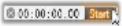
2 Należy kliknąć przycisk Rozpocznij przechwytywanie. Program Studio ustawi urządzenie źródłowe w punkcie znacznika początkowego i automatycznie rozpocznie nagrywanie.
3 Po osiągnięciu punktu znacznika końcowego import zostanie zakończony, a urządzenie źródłowe zatrzymane.
4 Przechwycony materiał jest przechowywany w Bibliotece.